¿Has logrado bloquearte el teléfono? No se asuste, todos hemos estado allí antes y probablemente volvamos a estar allí en algún momento. Le mostraremos cómo volver a ponerse en marcha.
Si olvidó su patrón, PIN o contraseña y no puede ingresar a su teléfono, no se preocupe, no todo está perdido. Si bien las pantallas de bloqueo son deliberadamente difíciles de acceder por diseño, tenemos un par de posibles formas de sortearlas.
La mayoría de los teléfonos en estos días ofrecen la opción de usar datos biométricos para iniciar sesión, así que primero intente usar el escáner de huellas dactilares o el software de reconocimiento facial. Si no tiene esta configuración, entonces hay otras cosas que puede probar.
Buscar mi dispositivo de Google
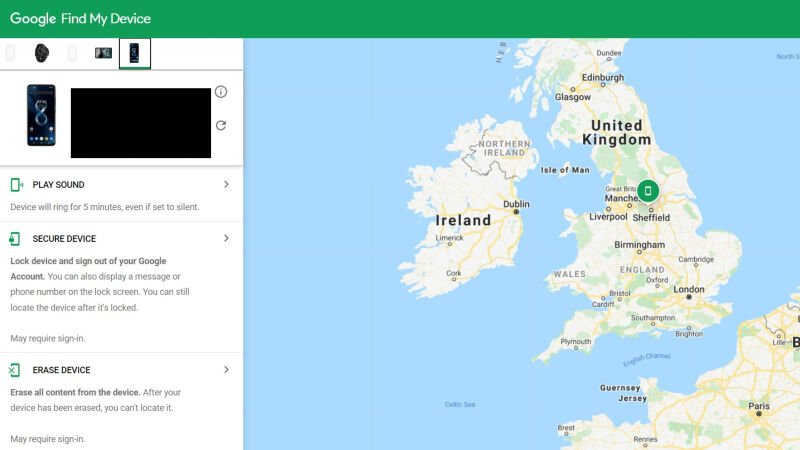
La solución más inmediata que se me ocurre es usar Google Find My Device (anteriormente Android Device Manager). Deberá iniciar sesión en su cuenta de Google para esto, y solo funcionará en los dispositivos más modernos, pero puede acceder a este servicio desde cualquier dispositivo que desee.
También necesitará la ubicación activada y estar conectado a datos/Wi-Fi.
Haga clic en el dispositivo que desea desbloquear y luego haga clic en Dispositivo seguro. Luego toque Borrar dispositivo y confirme su elección. A partir de ahí, podrá configurar una nueva contraseña.
Es posible que pierda algunas de sus fotos y aplicaciones inicialmente, pero se realizará una copia de seguridad a través de su cuenta de Google.
Si el Administrador de dispositivos no detecta su dispositivo, actualice la página o la aplicación varias veces. Debería llegar allí eventualmente. También puede probar una actualización completa en la PC (CTRL + F5) que también borrará su caché.
Compruebe si Smart Lock está habilitado
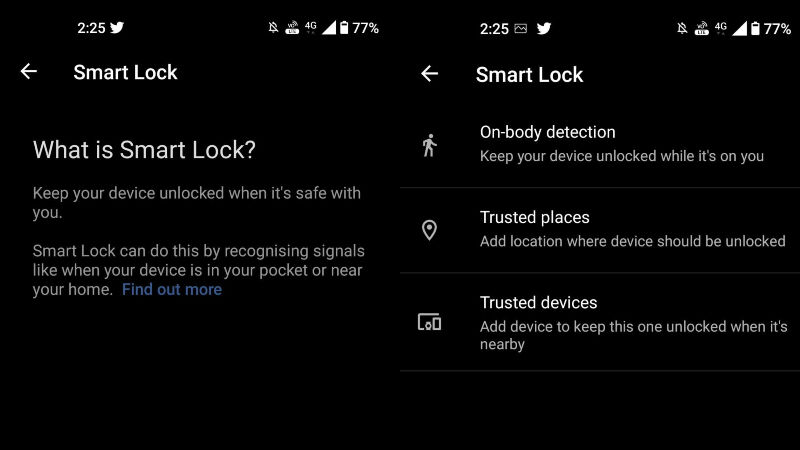
Smart Lock es una característica de los teléfonos Android que permite que su teléfono se abra sin contraseña si se encuentra en una ubicación que reconoce. Sin embargo, esta función debe habilitarse antes de que pierda el acceso a su PIN.
Si desea preparar su dispositivo para el futuro, puede activar el bloqueo inteligente dirigiéndose a Configuración> Seguridad y pantalla de bloqueo> Bloqueo inteligente.
Puede elegir entre tres opciones para Smart Lock:
- Detección en el cuerpo: mantenga su dispositivo desbloqueado mientras está sobre usted
- Lugares de confianza: agregue la ubicación donde se debe desbloquear el dispositivo
- Dispositivos confiables: agregue un dispositivo para mantener este desbloqueado cuando esté cerca
La función ‘Patrón olvidado’
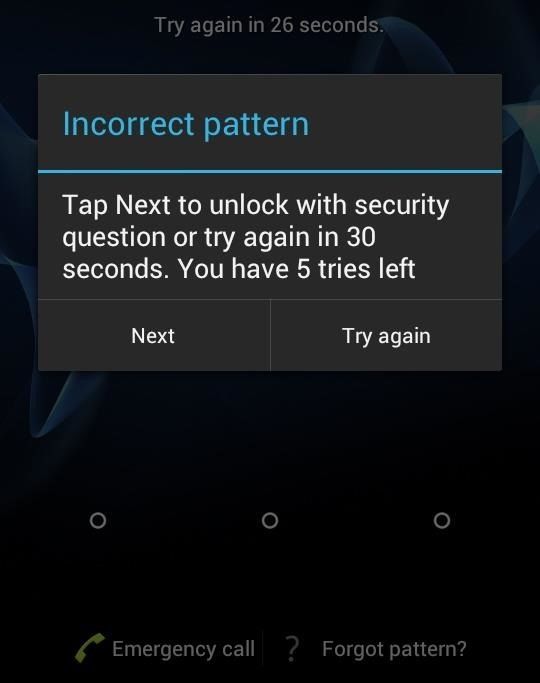
Si está utilizando una versión anterior de Android, a saber, 4.4 o inferior, podrá utilizar la función “Olvidé el patrón”. Si no ha podido desbloquear su teléfono 5 veces, aparecerá un mensaje emergente. En la parte inferior derecha de la pantalla, verás el mensaje “¿Olvidaste el patrón?” botón. Tócalo.
Luego puede ingresar los detalles de su cuenta de Google y Google le enviará un correo electrónico con su nuevo código de desbloqueo.
Servicio ‘Buscar mi móvil’ de Samsung
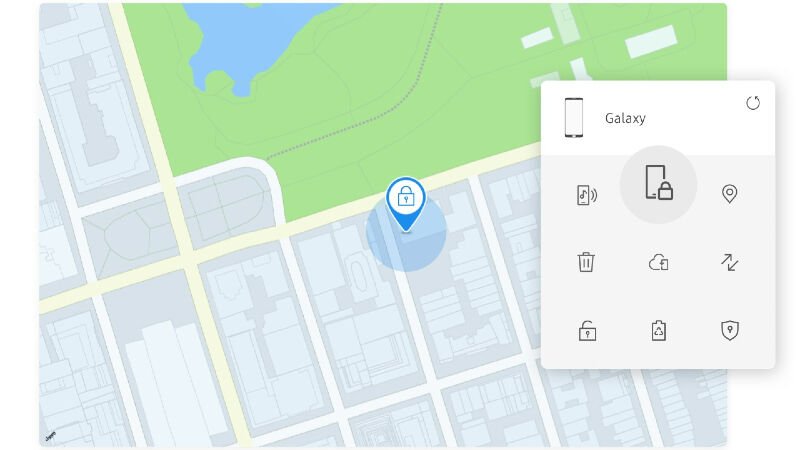
Si tiene un dispositivo Samsung, esta sería una buena opción; sin embargo, si no ha configurado su cuenta Samsung antes de esto, entonces no funcionará.
Toque el dispositivo del que desea restablecer la contraseña y luego haga clic en Desbloquear. Esto borrará cualquier otra contraseña que haya configurado en el teléfono. Confirme su elección e inicie sesión en su cuenta de Samsung si se le solicita. Su dispositivo ahora debería estar desbloqueado.
El restablecimiento de fábrica
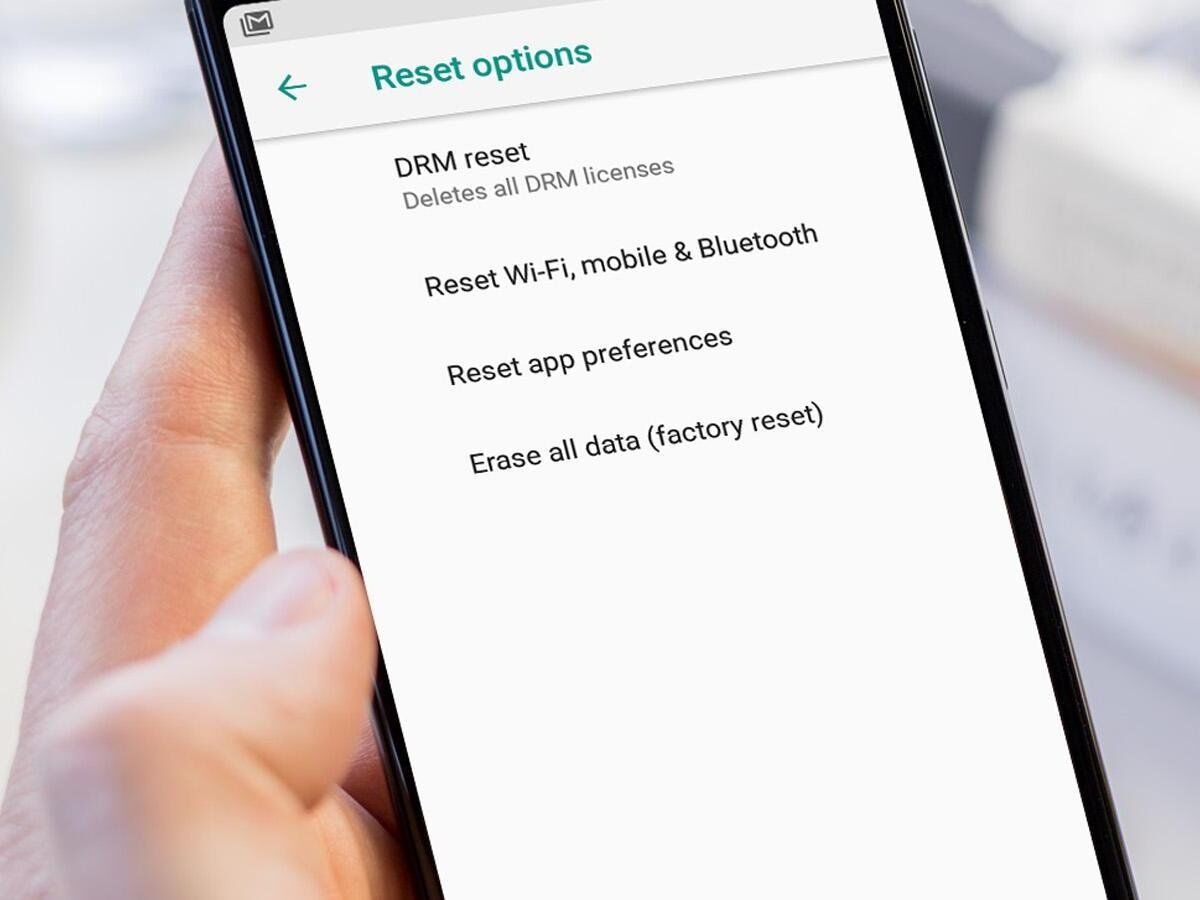
Estamos pasando a algunas medidas un poco más drásticas ahora, pero si tiene una copia de seguridad de todos sus datos y no hay nada en su teléfono sin el cual no pueda vivir, un restablecimiento de fábrica es una buena manera de comenzar de nuevo.
Sin embargo, hay comprobaciones para detener los restablecimientos de fábrica, por lo que necesitará su información de inicio de sesión de Google para completar este paso. Esto es lo que debe hacer:
- Asegúrese de que su teléfono o tableta tenga al menos un 30 por ciento de carga
- Abra la aplicación Configuración
- Desplácese hacia abajo y seleccione Copia de seguridad y restablecer
- Toca Restablecer datos de fábrica
- Seleccione Restablecer teléfono
- Seleccione Borrar todo
- Si tiene una contraseña de Google, se le pedirá que la ingrese ahora
Luego puede iniciar sesión en su cuenta de Google para restaurar los datos perdidos y establecer una nueva contraseña que recordará (o configurar datos biométricos para su contraseña para evitar que se bloquee en el futuro).
Omitir una pantalla de bloqueo que no está en stock con el modo de recuperación
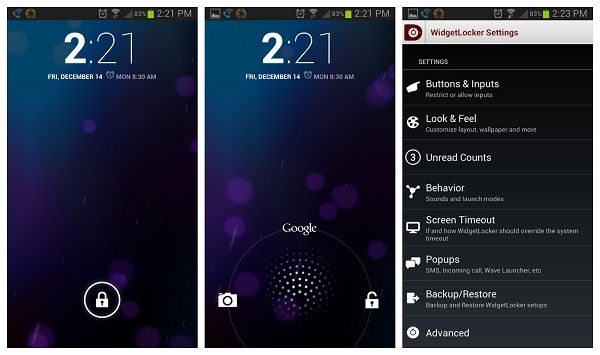
Si la pantalla de bloqueo con la que tiene problemas es de una aplicación de terceros, y no la pantalla de bloqueo estándar que viene con el teléfono, entonces puede evitar esto iniciando el teléfono en modo de recuperación.
Este método diferirá según el dispositivo que tengas. Sugerimos buscar su dispositivo en el sitio web del fabricante para obtener instrucciones exactas.
En la mayoría de los casos, puede abrir la opción presionando prolongadamente los botones de encendido y volumen al mismo tiempo. Luego verá una mascota y aparecerán opciones en la pantalla. Puede recorrer las opciones usando las teclas de volumen para subir y bajar.
Cuando llegue al modo de recuperación, haga clic en el botón de encendido para confirmar su elección. Cuando el teléfono arranque, la pantalla de bloqueo se desactivará.
